postwise(ポストワイズ)の価格・料金を徹底解説
- 2023.09.13
- SNS運用
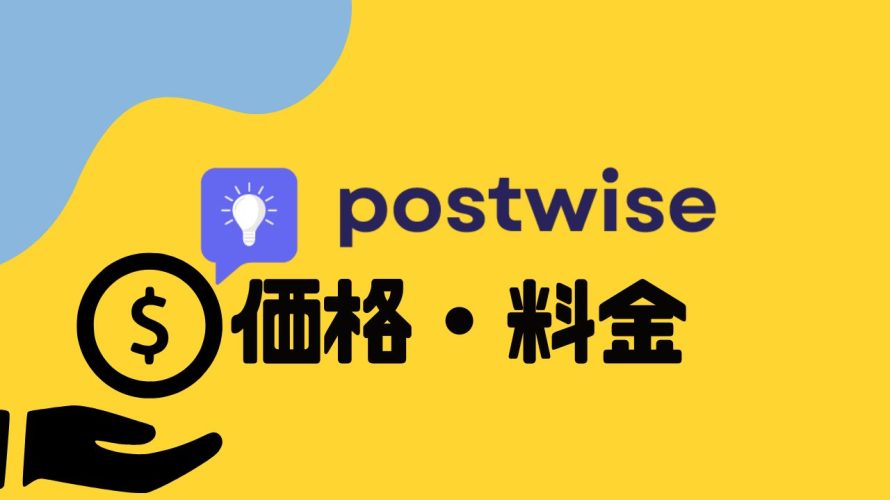
Twitter向けのコンテンツをAIを使って作成できるpostwise。
投稿スケジュールやフォロワーの獲得もできるオールインワンのツールです。
postwiseの価格は次の通り
| 月額 | 年額 | |
| Basic | $39(3,900円) | $348(34,800円) |
| Boss | $49(4,900円) | $468(46,800円) |
今回はpostwiseの価格・料金を解説します。
 北岡ひろき(@kitaokahiro)
北岡ひろき(@kitaokahiro)
※当ページのリンクには広告が含まれる場合があります。
タップできるもくじ
おすすめのプランはBoss
BossプランではAI機能を使うことができます。
年額プランにするとGhostWriter機能が使用可能。
また年額プランにすると20%オフになります。
postwiseの価格・料金
postwiseの価格・料金はpostwiseの公式サイトから確認できます。
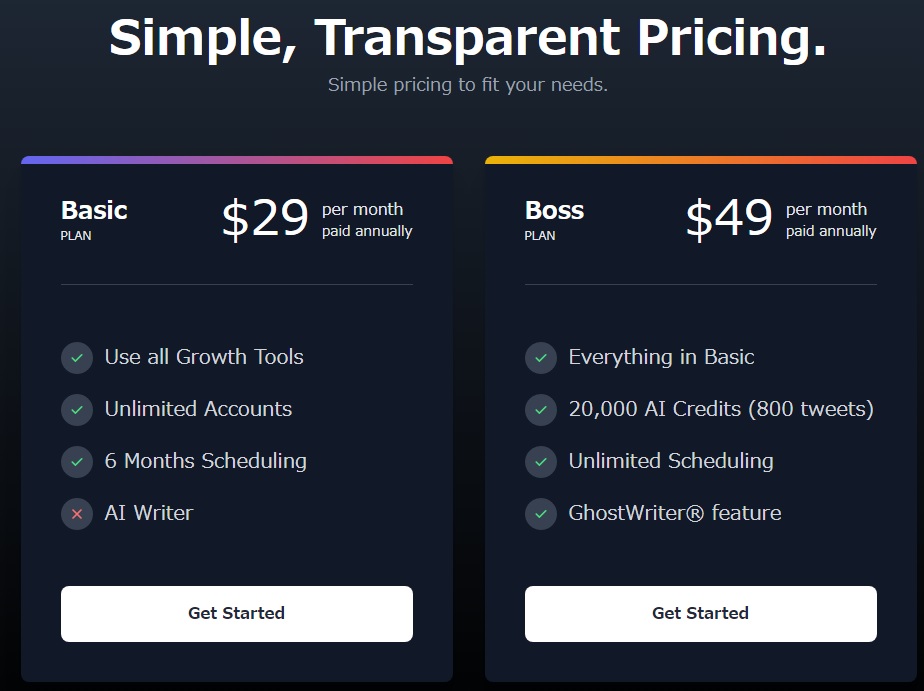
postwiseの価格・料金をまとめると次の通り
| 月額 | 年額 | |
| Basic | $39(3,900円) | $348(34,800円) |
| Boss | $49(4,900円) | $468(46,800円) |
それぞれ詳しく説明します。
Basic
Basicプランの価格は次の通り
| 月額 | $39(3,900円) |
| 年額 | $348(34,800円) |
Basicプランでは6ヶ月のスケジュールを設定することができます。
アカウント数は無制限。
ただしAI機能は使うことができません。
Boss
Bossプランの価格は次の通り
| ツイート数 | 月額 | 年額 |
| 400 | $49(4,900円) | $468(46,800円) |
| 800 | $59(5,900円) | $588(58,800円) |
| 1,600 | $99(9,900円) | $948(94,800円) |
| 4,800 | $279(27,900円) | $2,628(262,800円) |
| 12,000 | $595(59,500円) | $5,748(574,800円) |
BossプランではBasicプランの機能を全て使うことができます。
スケジュール設定は無制限。
AI機能ではあなたのアカウントや業界に合わせた適切な投稿内容を提案。
年額プランにするとあなたの書き方やトーンを学習してあなたらしい投稿内容を生成するGhostWriter機能が使えます。
各プラン毎の価格と機能
各プラン毎の価格と機能をまとめると次の通り
| Basic | Boss | |
| 月額 | $39(3,900円) | $49(4,900円) |
| 年額 | $348(34,800円) | $468(46,800円) |
| アカウント数 | 無制限 | 無制限 |
| スケジュール | 6ヶ月 | 無制限 |
| AI機能 | × | 〇 |
| GhostWriter | × | 〇(年額プラン) |
| ツイート数 | × | 12,000 |
postwiseの始め方・使い方

アカウント作成

postwiseの公式サイトにアクセスします。
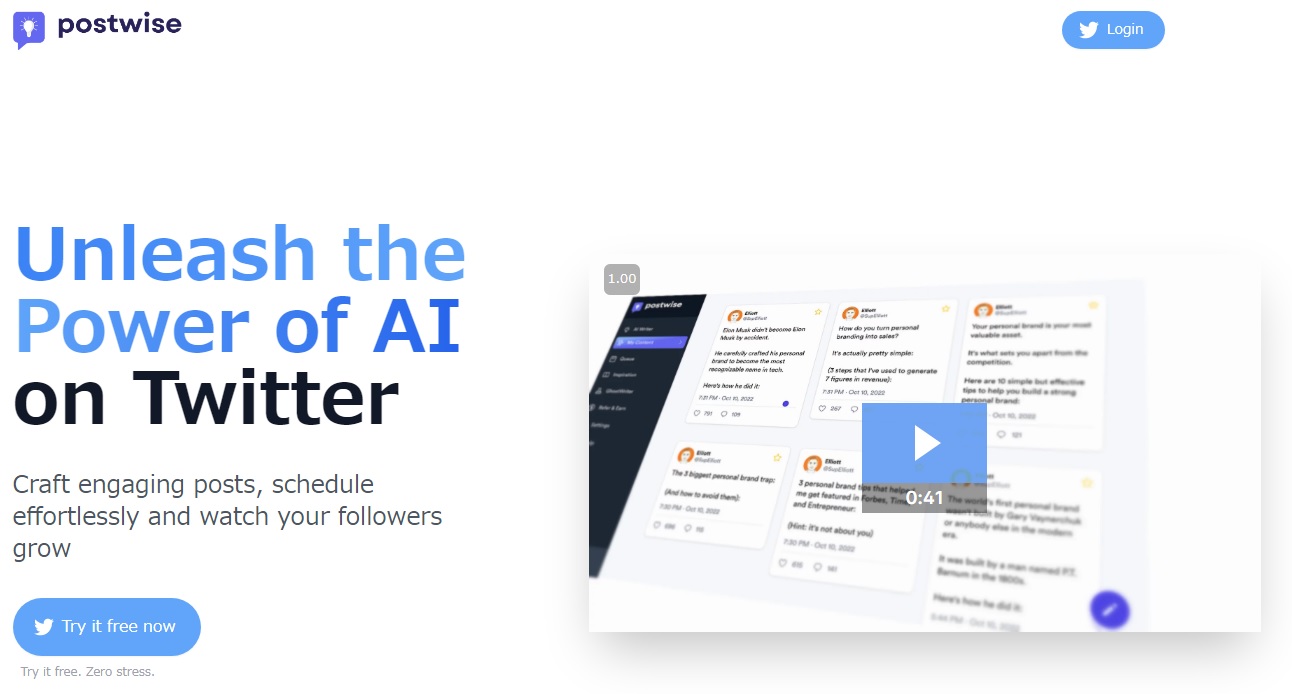
「Try it free now」をクリックします。
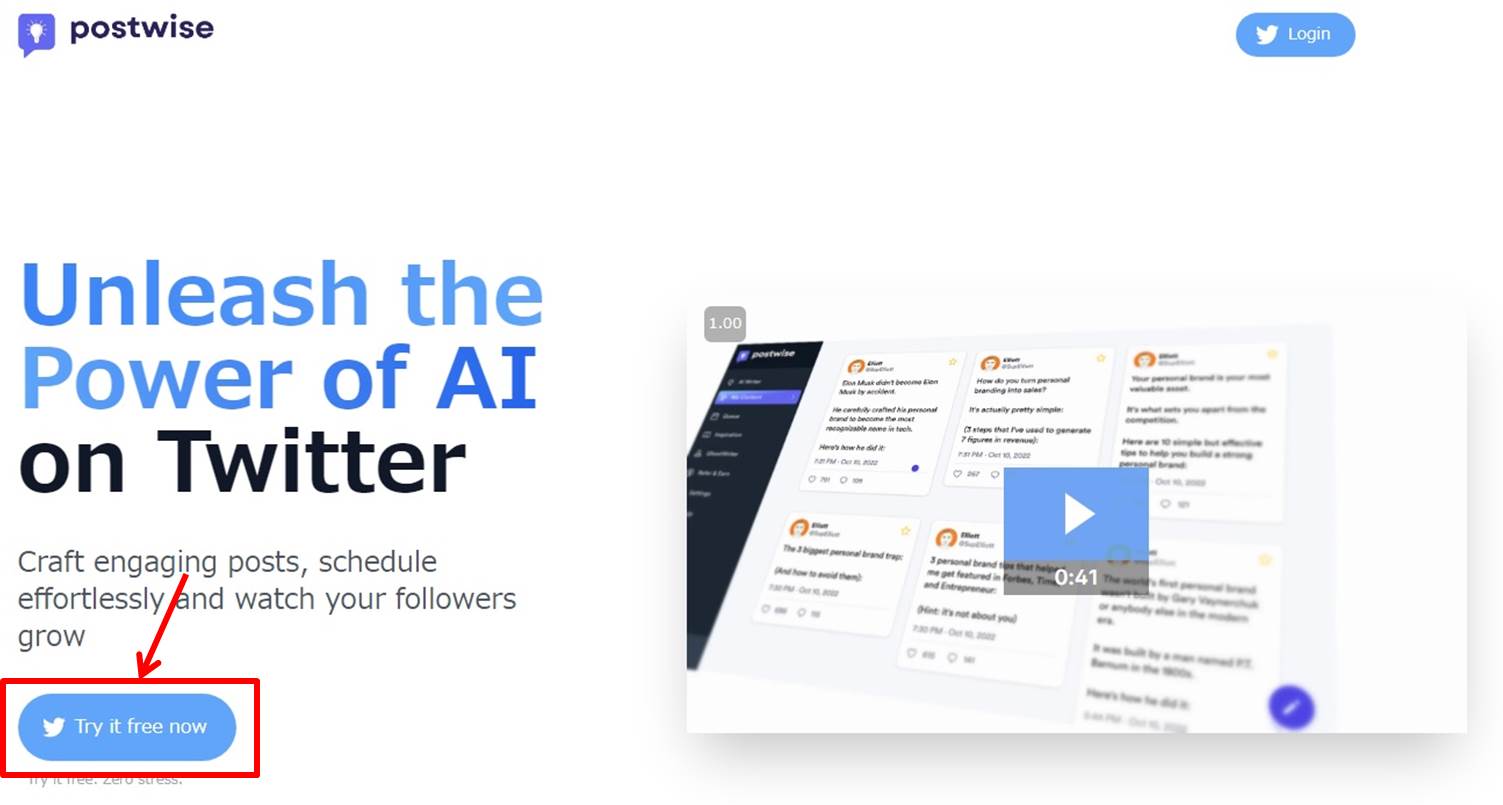
Twitterアカウントを認証します。
「連携アプリを認証」をクリックします。
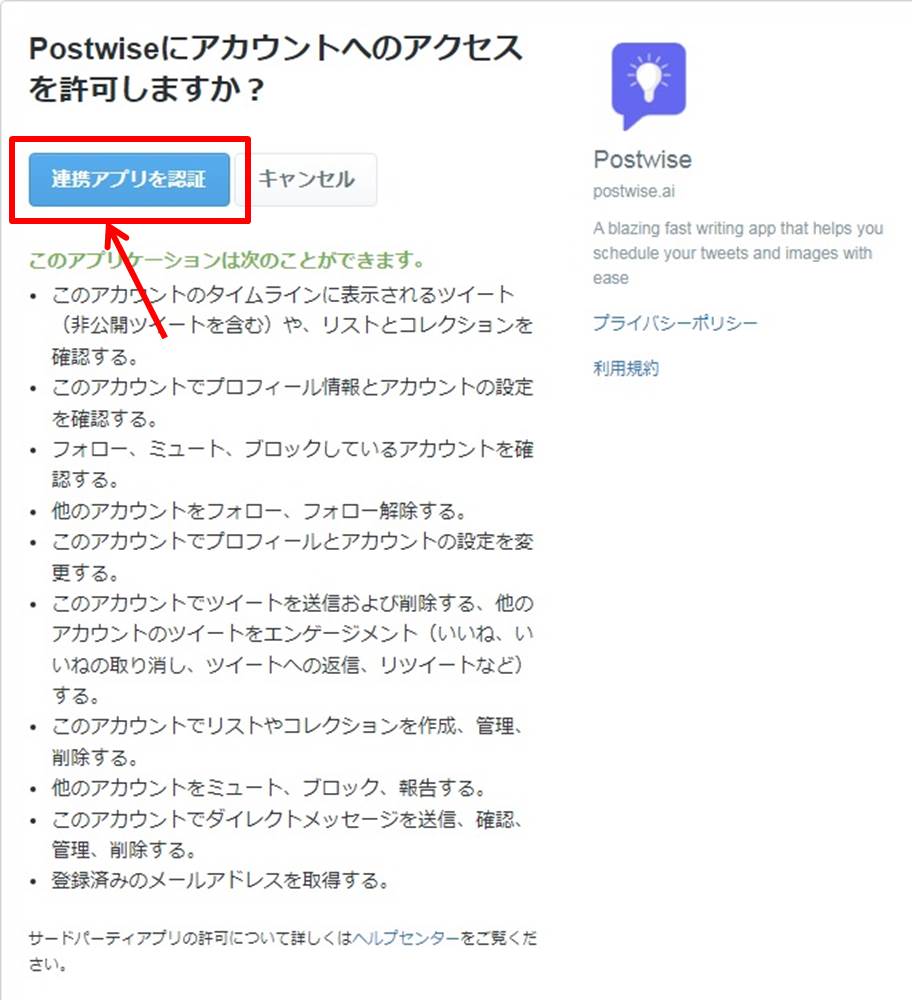
postwiseのダッシュボードに移動します。
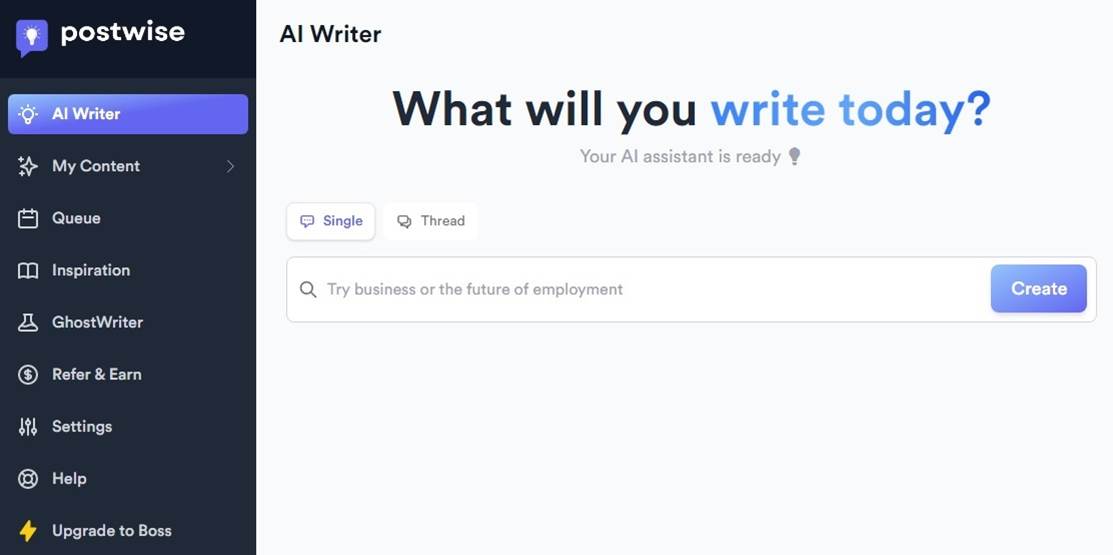
postwiseでアカウントを作成する方法は『postwiseを無料体験する方法』の記事をご覧ください。
アップグレード
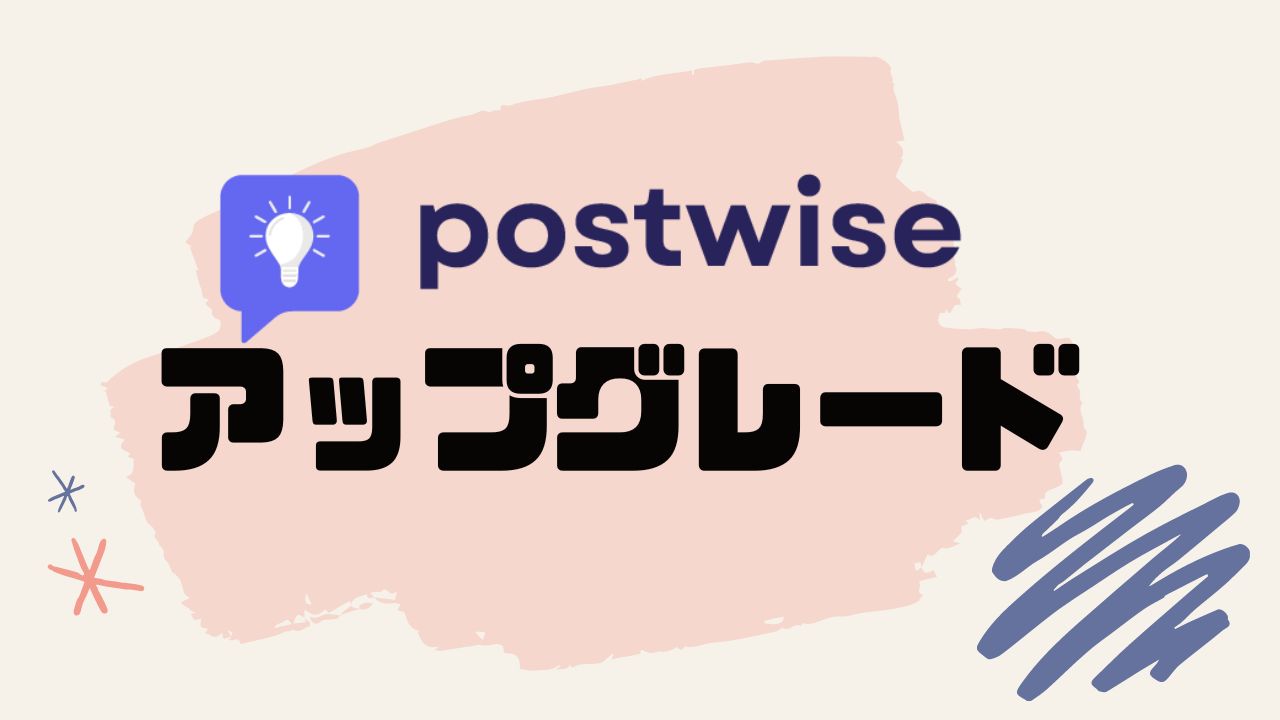
プランのアップグレードします。
「Upgrade to Boss」をクリックします。
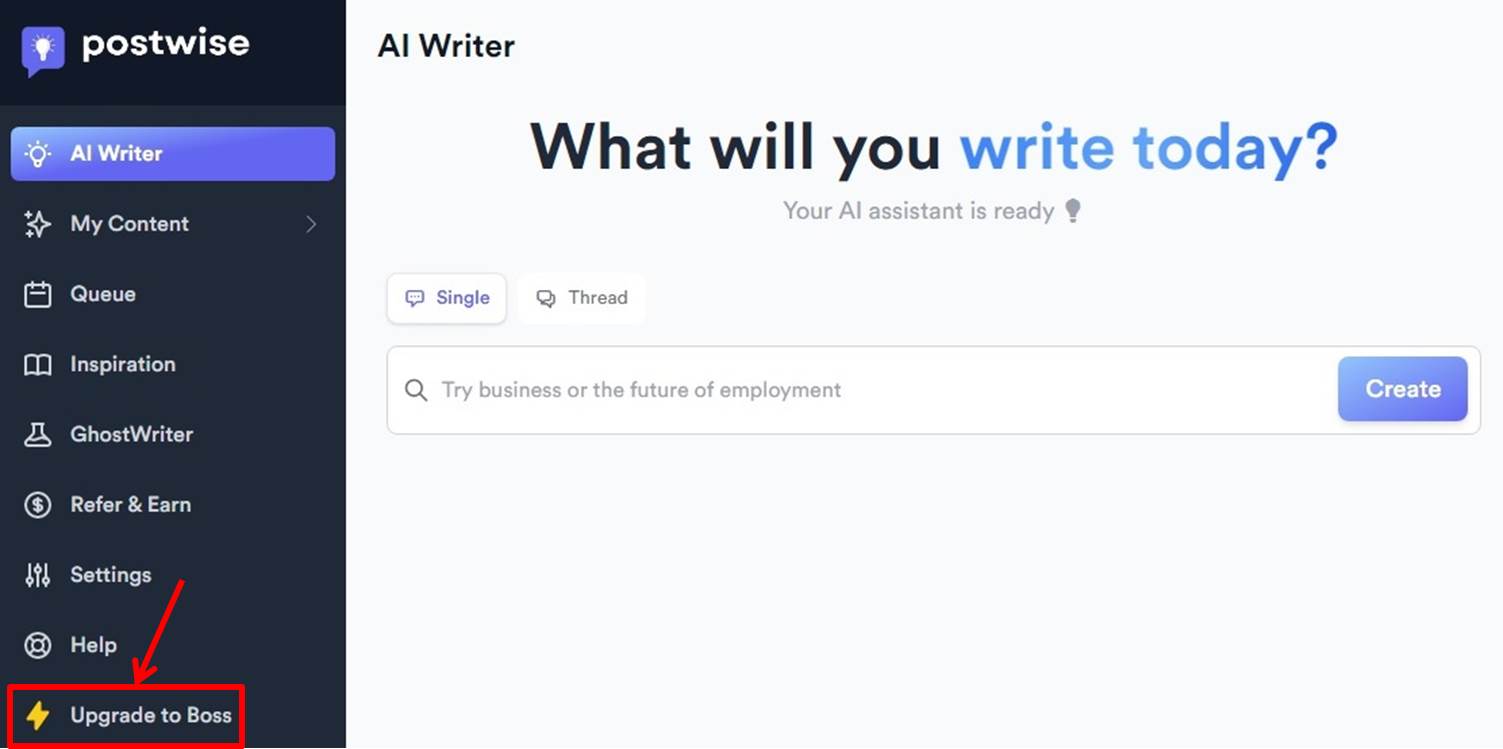
プランを選択します。
Annually(年額)またはMonthly(月額)を選択。
今回はBossプランの「Get Started Now」をクリックします。
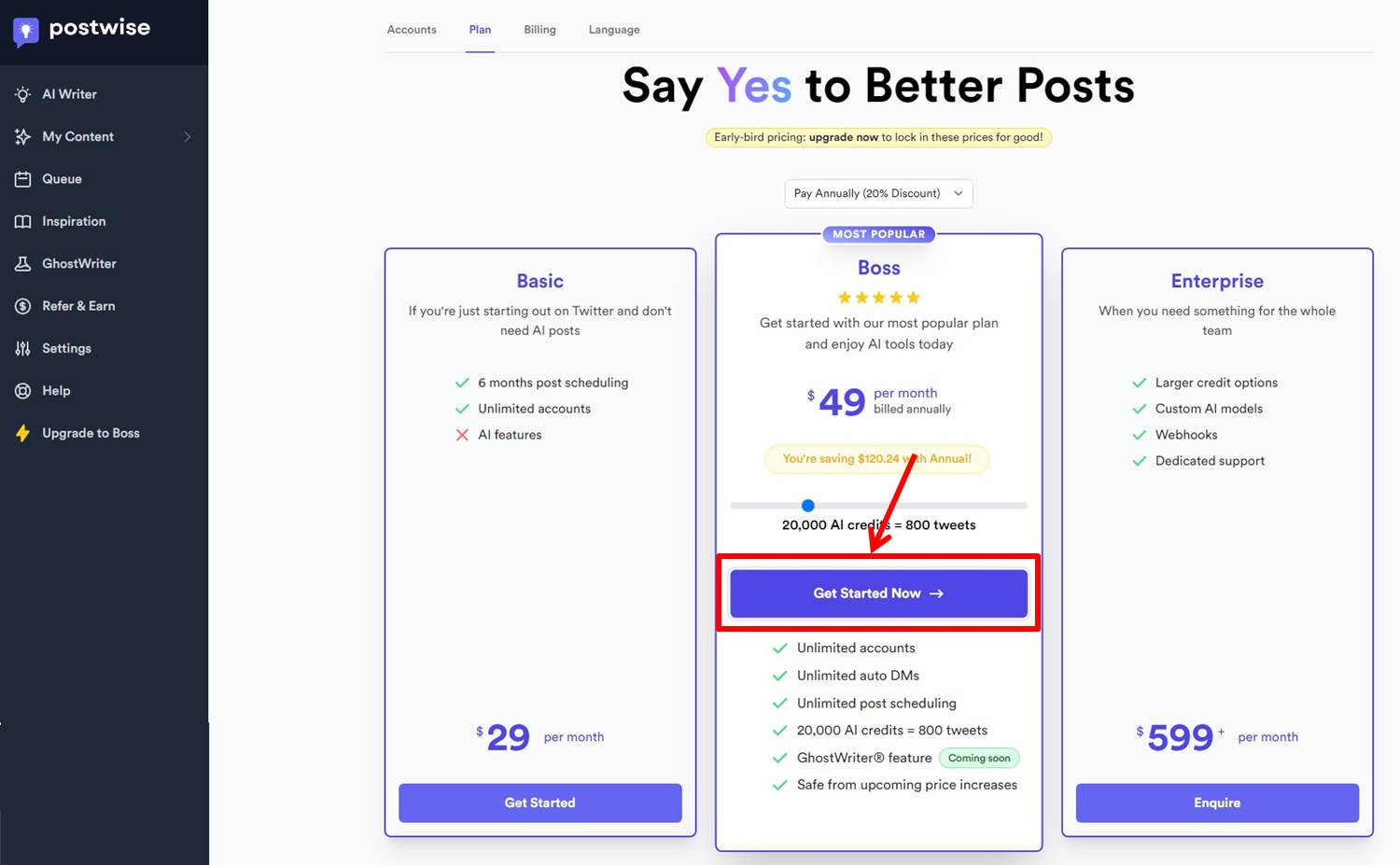
postwiseの価格は『postwiseの価格・料金』の記事をご覧ください。
支払い情報を入力します。
postwiseの支払い方法は『postwiseの支払い方法』の記事をご覧ください。
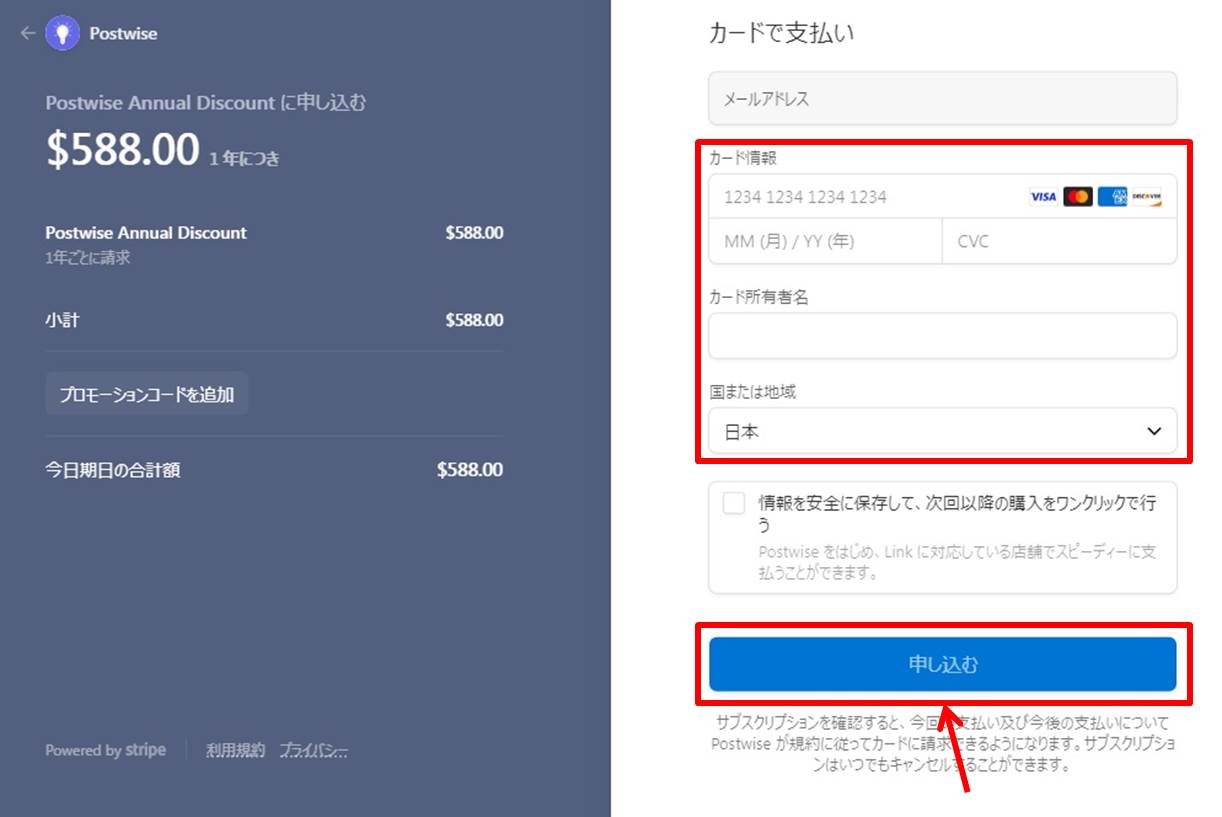
項目は次の通り
| カード情報 | 「カード番号」「有効期限」「CVC(セキュリティコード)」を入力 |
| カード所有者名 | カードの名義人を入力 |
| 請求書の住所 | 「日本」を選択 |
情報を入力したら申し込みをします。
「申し込む」をクリックします。
以上でアップグレードができました。
postwiseは7日間無料で使うことができます。
まずは無料体験で使い勝手を試してみましょう。
ログイン

postwiseの公式サイトにアクセスします。
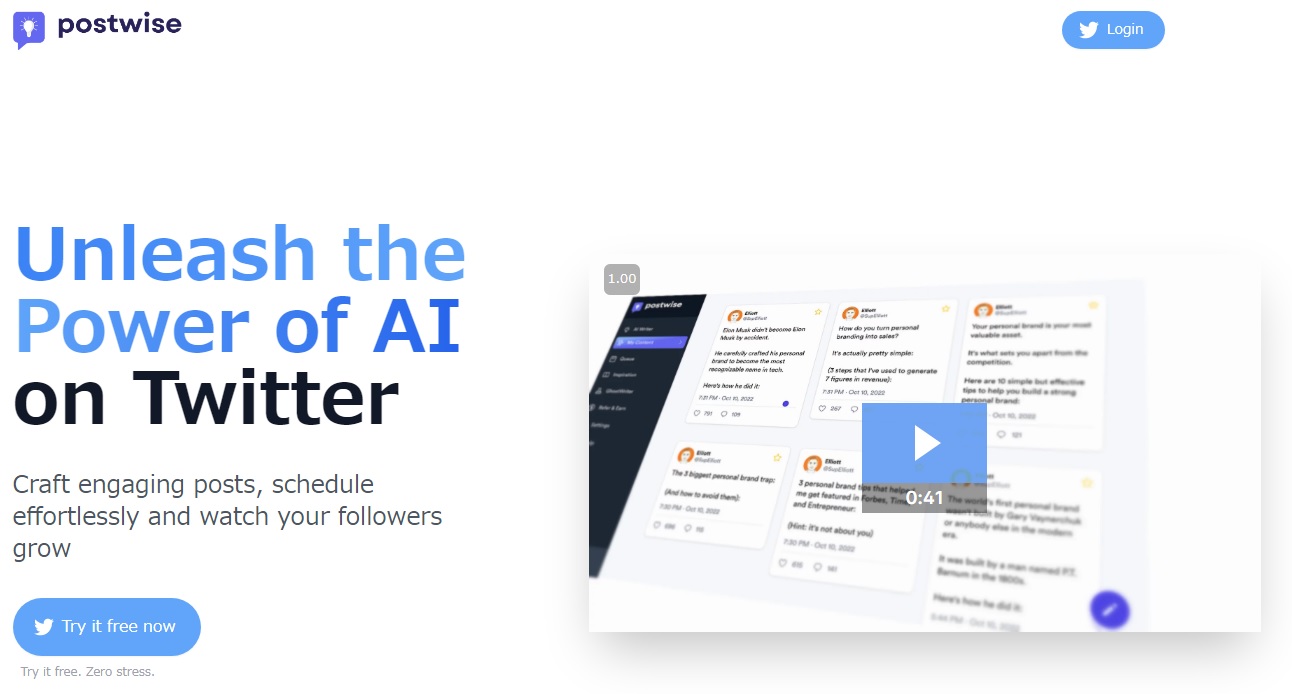
右上の「Login」をクリックします。
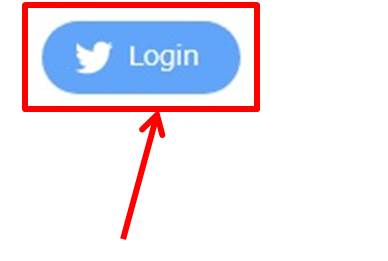
Twitterアカウントを認証します。
「連携アプリを認証」をクリックします。
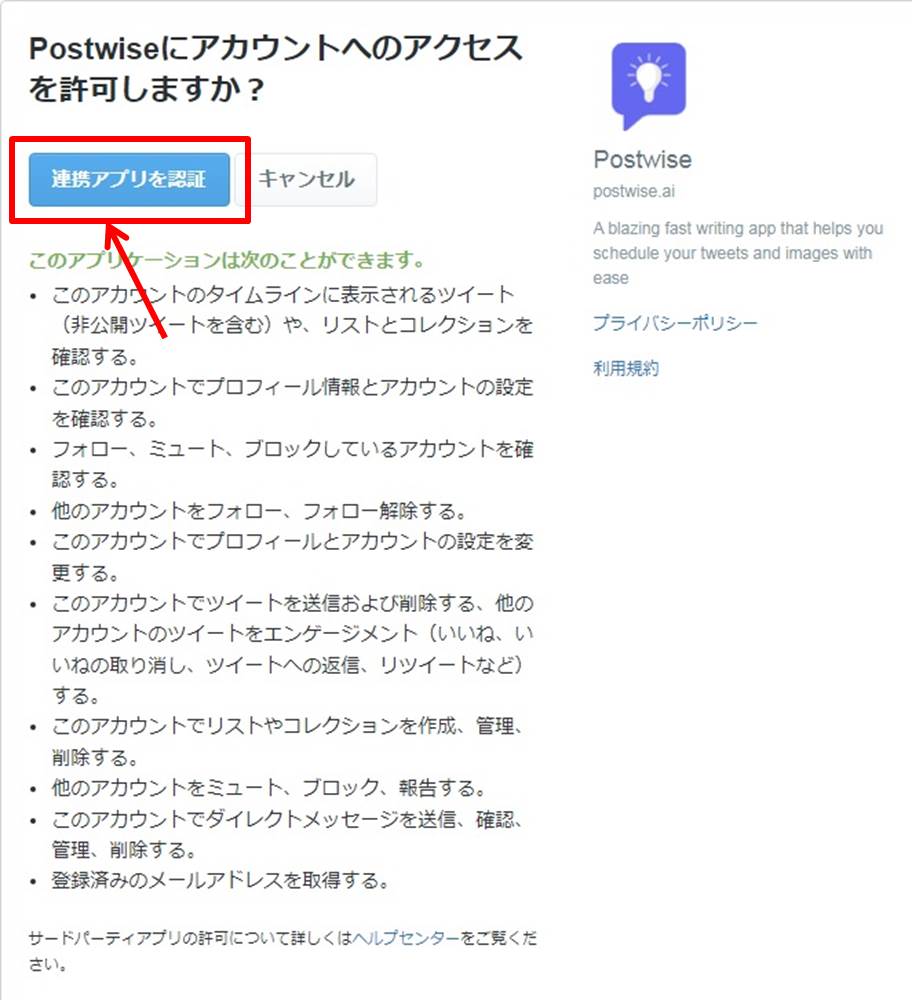
postwiseにログインできるとダッシュボードに移動します。
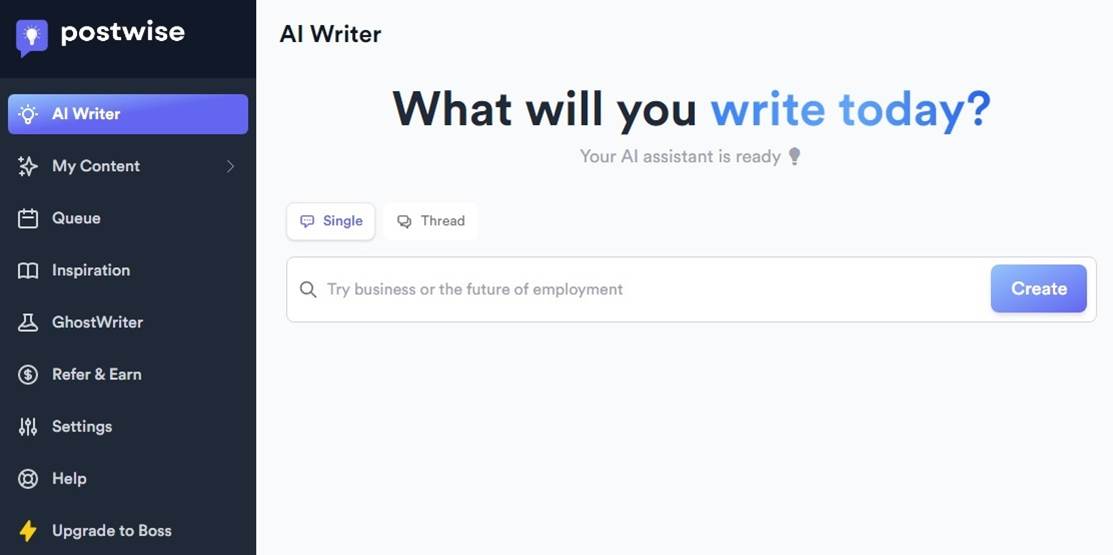
以上でpostwiseへログインができました。
文章作成などはダッシュボードで行います。
postwiseにログインする方法は『postwiseにログインする方法』の記事をご覧ください。
Tweet作成

入力言語と出力言語を日本語にしましょう。
メニューの「Settings」をクリックします。
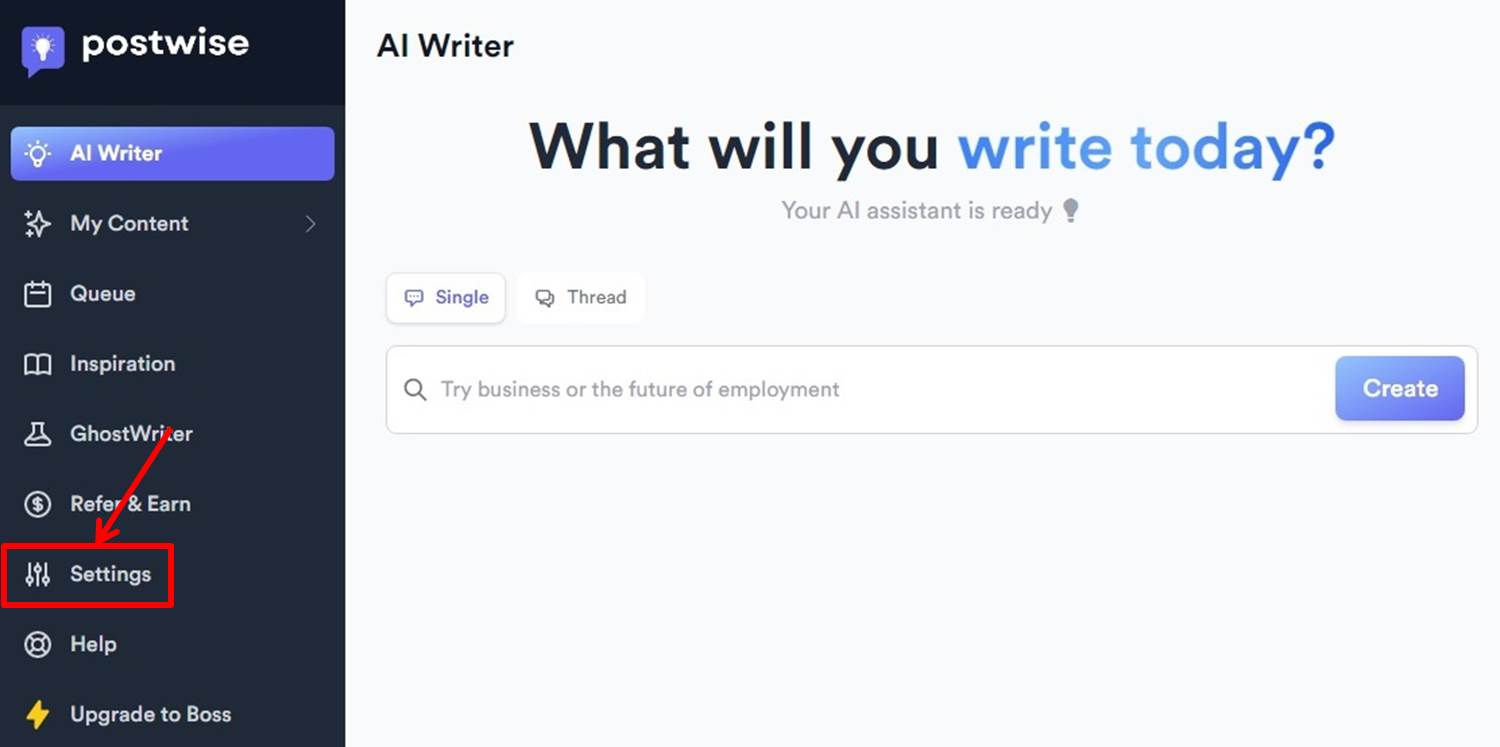
「Input language」を「Japanese」。
「Output language」を「Japanese」にします。
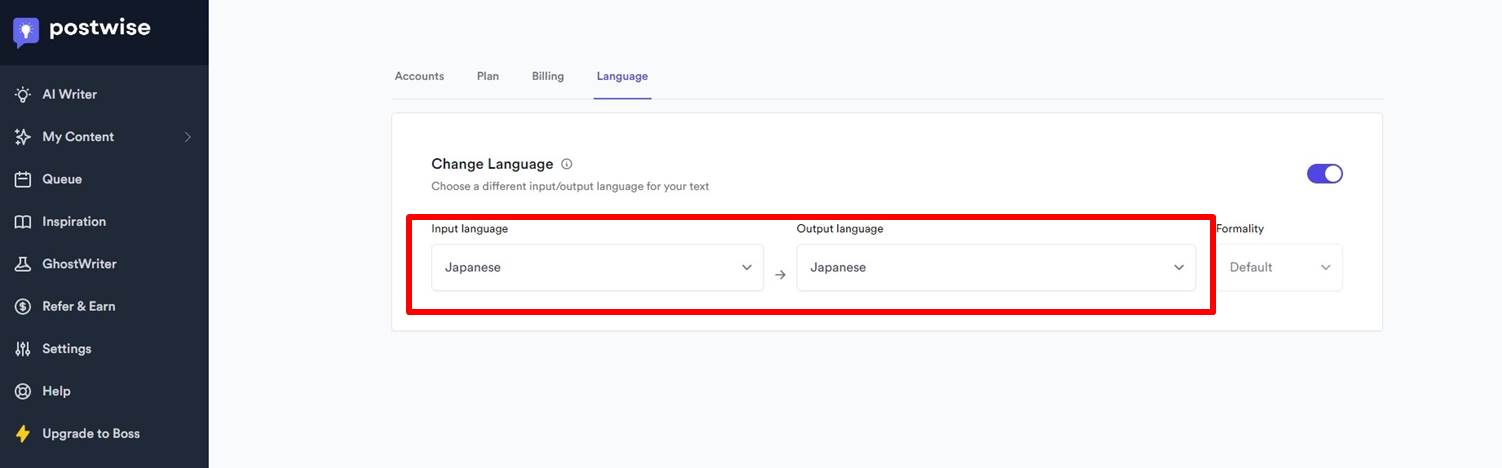
Tweetを作成します。
入力欄に作成したいテキストを入力します。
たとえばAIを仕事で使う、効果的なブログ運営など
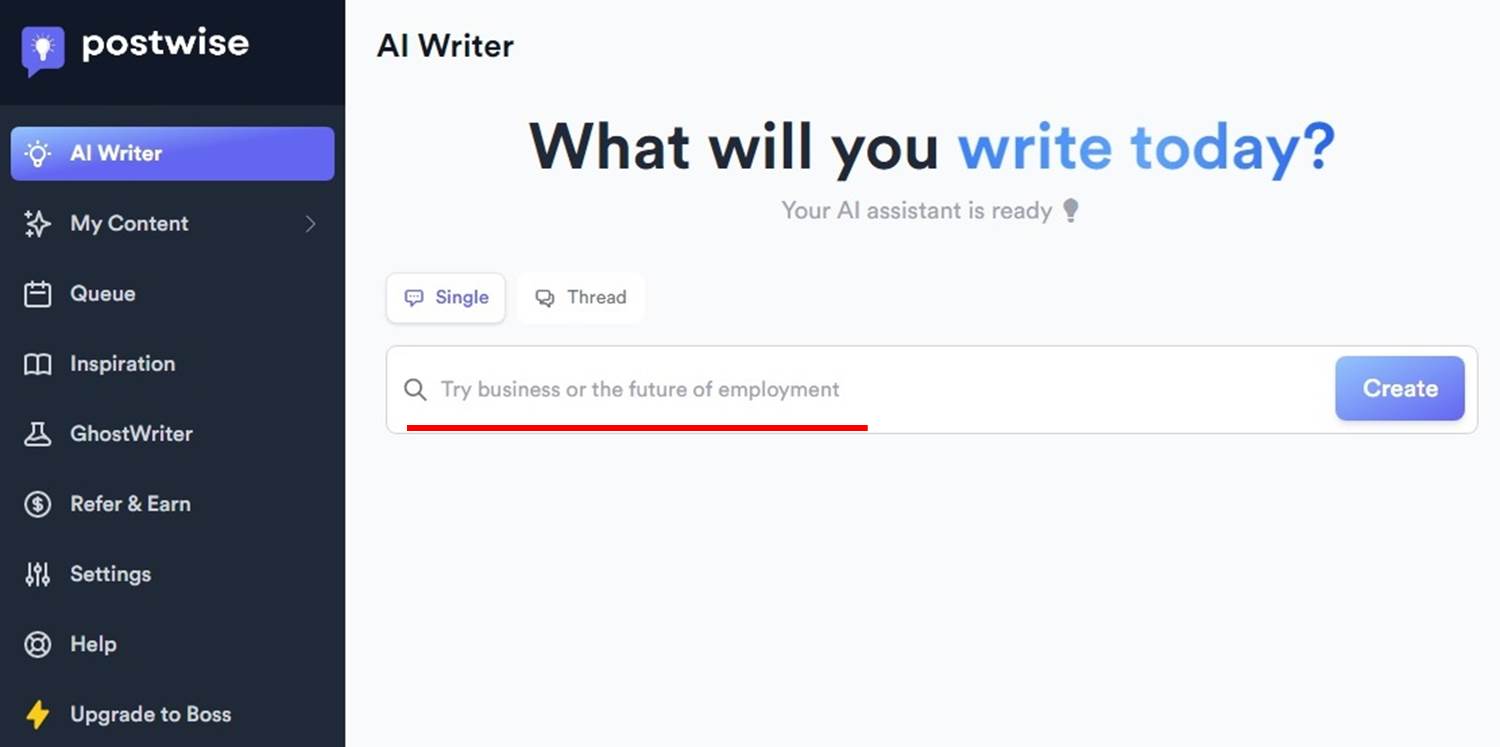
6つのTweetが作成されます。
作成されたTweetから投稿するTweetを選択します。
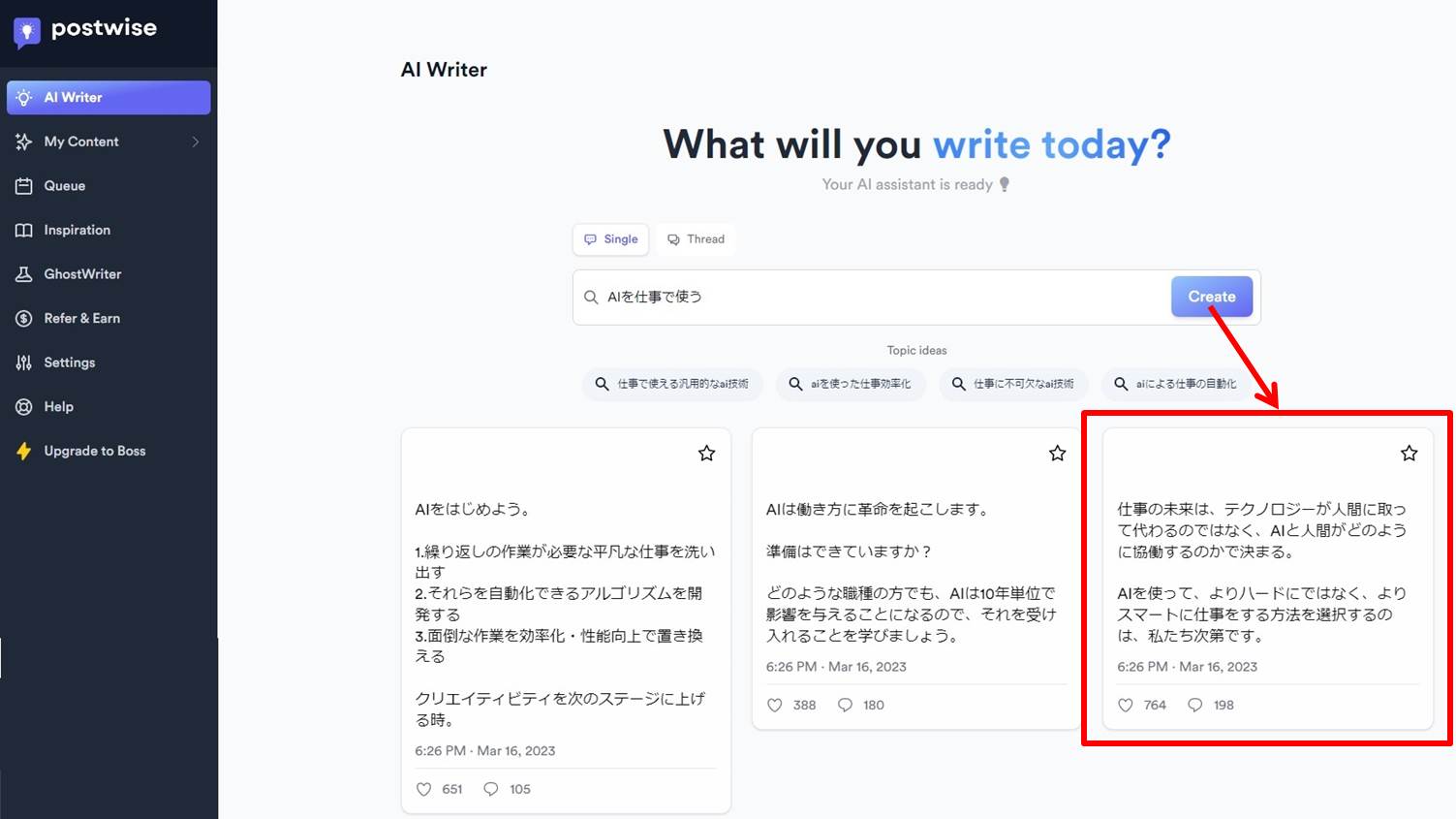
作成したTweetを投稿します。
「Ⅴ」をクリックします。
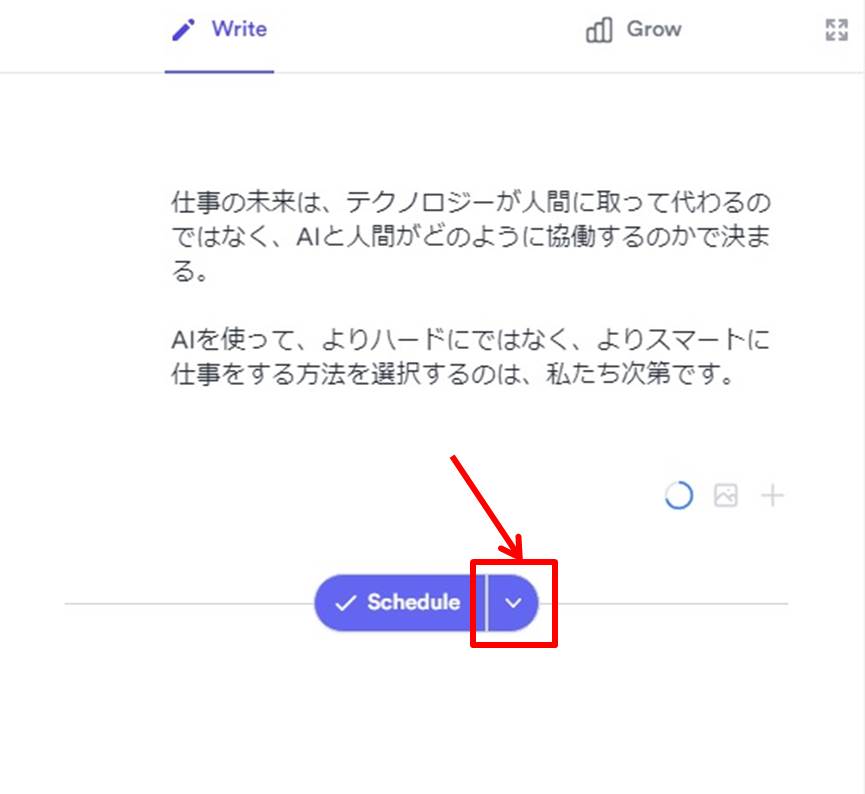
「Post now」をクリックするとTweetが投稿されます。
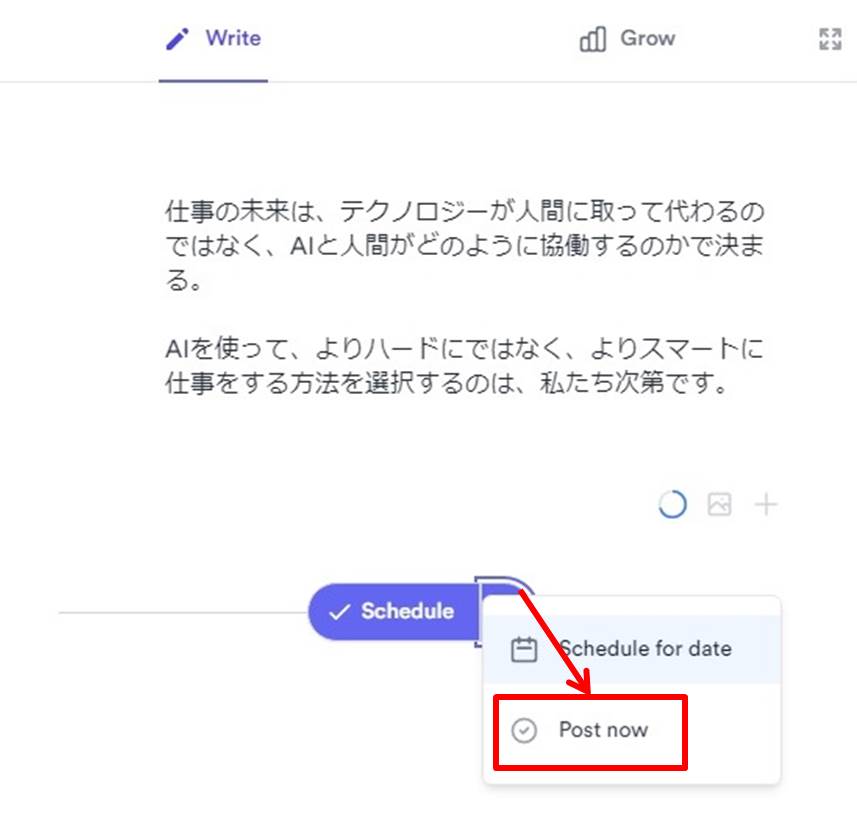
予約投稿をします。
「Schedule for date」をクリックします。
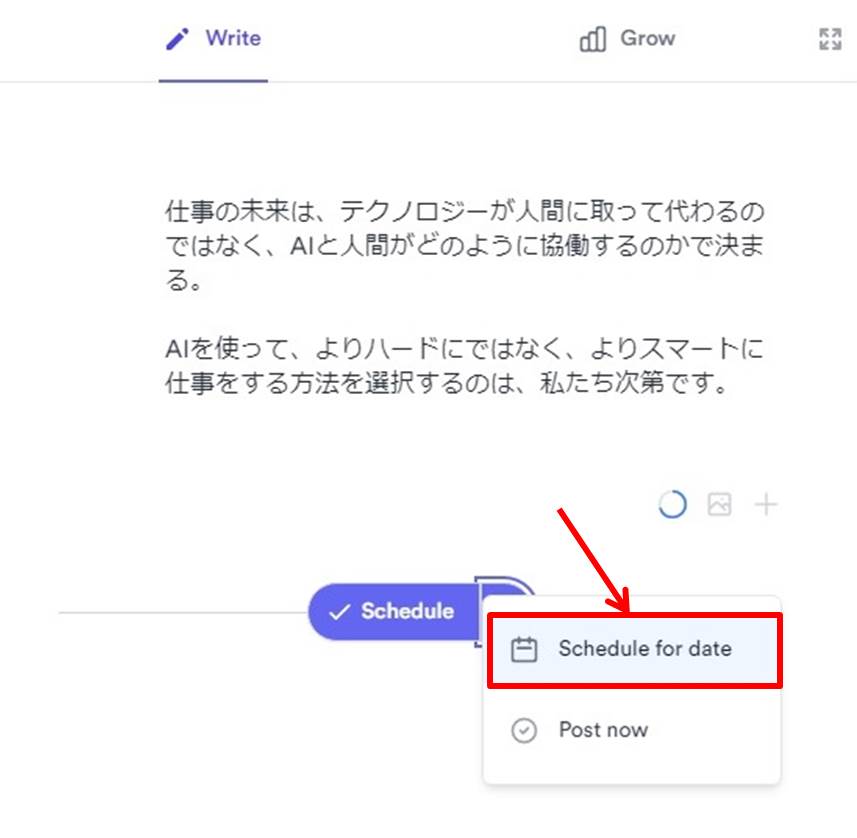
予約投稿する日付を選択します。
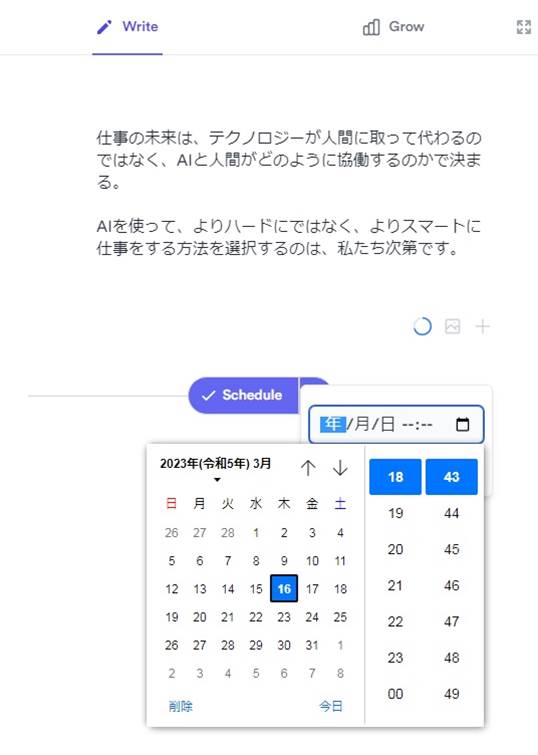
「✓」をクリックすると予約投稿ができます。
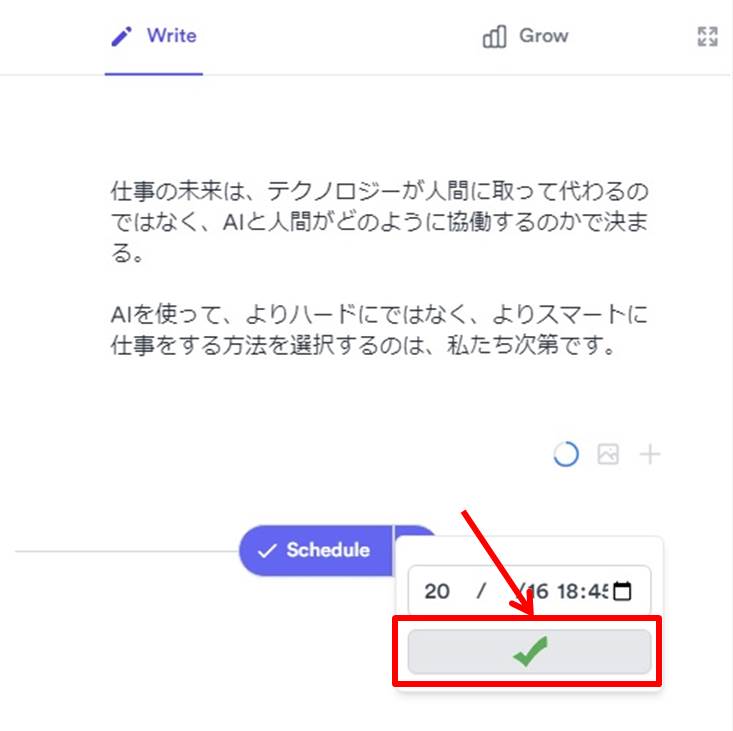
以上がpostwiseでTweetを作成する方法になります。
驚くほど簡単にTweetが作成できるのでぜひ活用しましょう。
postwiseでTweetを作成する方法は『postwiseでTweetを作成する方法』の記事をご覧ください。
postwiseのよくある質問
 postwiseのよくある質問をご紹介します。
postwiseのよくある質問をご紹介します。
-
前の記事
記事がありません
-
次の記事

【徹底評価】Tweet Hunter(ツイートハンター)の口コミ・レビューを紹介 2023.09.13

